大白兔离线升级和降级教程
创维酷开5.0强制刷机升级降级救砖图文教程
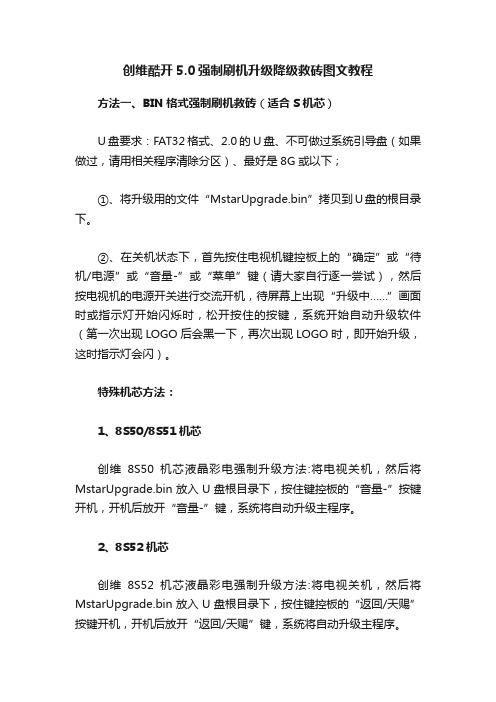
创维酷开5.0强制刷机升级降级救砖图文教程方法一、BIN格式强制刷机救砖(适合S机芯)U盘要求:FAT32格式、2.0的U盘、不可做过系统引导盘(如果做过,请用相关程序清除分区)、最好是8G或以下;①、将升级用的文件“MstarUpgrade.bin”拷贝到U盘的根目录下。
②、在关机状态下,首先按住电视机键控板上的“确定”或“待机/电源”或“音量-”或“菜单”键(请大家自行逐一尝试),然后按电视机的电源开关进行交流开机,待屏幕上出现“升级中……”画面时或指示灯开始闪烁时,松开按住的按键,系统开始自动升级软件(第一次出现LOGO后会黑一下,再次出现LOGO时,即开始升级,这时指示灯会闪)。
特殊机芯方法:1、8S50/8S51机芯创维8S50机芯液晶彩电强制升级方法:将电视关机,然后将MstarUpgrade.bin放入U盘根目录下,按住键控板的“音量-”按键开机,开机后放开“音量-”键,系统将自动升级主程序。
2、8S52机芯创维8S52机芯液晶彩电强制升级方法:将电视关机,然后将MstarUpgrade.bin放入U盘根目录下,按住键控板的“返回/天赐”按键开机,开机后放开“返回/天赐”键,系统将自动升级主程序。
方法二、.IMG格式刷机教程(适合R机芯)以8R98为例:1、首先确认u盘ok,然后将u盘格式化2、u盘格式化完成ok之后,将文件skyworth_test_enter_install (新建文件然后将txt去掉)和install.img放到u盘根目录下(解压出来没有txt的就不用管了,只管复制install.img即可),然后交流开机即可自动升级。
注意升级时打印信息只显示一部分,且不显示升级过程,屏幕显示升级进度条,等待自动重启后即可完成升级。
以8R60,8R61,8R62,8R63,8R65,8R66,8R68为例:1.工厂升级8R62,8R68为新UI,调出工厂菜单方法为音量减到“0”,主页转盘出现时按“1234”弹出工厂菜单,其他适用机芯在TV通道音量减到“0”按菜单键再按“1234”进工厂菜单(或者按键音量减到0按屏显),在Factory页选Update项(此时要保证USB口U盘上有升级软件)。
离线升级工具使用说明(ISP11A_V1.02

离线升级工具(ISP11A)使用说明一、烧录软件图11.1 连接前,确认没有其他程序占用COM口;而后将升级工具连接到 PC 的USB 端口,并安装驱动(USB_DRIVER_UST_TO_I2C.rar),如图1所示:图21.2 在 PC 上打开fispv17.exe,按照图2设置Baud Rate、Data Bits、Parity、Stop Bits;程序第一次运行时会自动设置好;1.3 根据实际的电脑使用的串口选择Port;1.4 在文件名输入框输入Rom 文件,或者点Load 按键进行浏览选择;1.5 点Program 按钮开始烧录(LED-B和LED-C亮),烧录出错或者完成时都会弹出确认窗口;当烧录完成没有出错时,指示灯为绿色;但有错误时会显示红色;指示灯在程序打开时会隐藏,只有点完Program 时才会出现;烧录程序到离线升级工具大约耗时3分钟左右。
整个烧录和升级过程中, CON2跳针不要连接。
二、工具连接有两种升级方式可选: 板卡升级和整机升级2.1 板卡升级:将升级工具通过 4pin 线材,连接到板卡 CN18 蓝色端口,如图3所示:升级前请仔细检查升级工具与板卡上的TXD和RXD连接是否正确;直接连接主板上的CN18升级不需要给升级小板供电。
图 32.2 整机升级:将升级工具连接到整机的 VGA 端口,要求升级工具12V供电。
如图4所示:图4三、升级操作图53.1 首先将已烧录程序的离线升级工具,按照图3、4将升级工具与板卡或整机相连,确认板卡或整机已经连接电源(通过VGA口烧录,确认离线升级工具连接12V电源),并处于开机状态;3.2 按下启动按钮进行烧录,LED灯‐B亮;3.3 LED灯‐A亮,烧录完毕。
板卡或整机升级大约耗时70秒。
超级兔子使用教程

超级兔子使用教程(一)超级兔子简介:超级兔子是一款拥有超过10年历史的电脑功能辅助软件,可助用户轻松辨别硬件的运作状态、安装硬件的驱动程序、维护系统安全、安装系统补丁及软件升级、优化系统功能、清除系统的多余文件、提升电脑速度、保护IE安全、监测危险程序、屏蔽广告弹窗、清理流氓软件,真正为用户打造属于自己的贴身安全系统。
超级兔子系统检测可以诊断一台电脑系统的CPU、内存的速度,由此检测电脑的稳定性及效能,还有硬盘修复及键盘检测功能。
超级兔子安全助手可能隐藏硬盘、伪装文件夹、加密文件,超级兔子系统备份是国内唯一能完整保存Windows XP/2003/Vista 注册表的软件,彻底解决系统上的问题。
(二)超级兔子安装步骤:1.开始安装,点击下一步。
2.安装协议,选择接受。
3.安装软件时,可以自定义路径,也可以选择默认选择路劲,点击下一步。
4.软件提示是否选择提示系统默认网址,点击下一步。
5.软件提供了两款软件,可以在安装时,同时进行安装。
6.安装完成,进入软件界面。
7.超级兔子提供了帐号功能,可以直接输入帐号和密码进行软件。
(三)软件功能介绍。
系统体检模块:1.电脑体检(可以对电脑进行全面的体检,对一些系统需要修复的地方,系统给出具体的方案)。
2.开机优化(减少不必要的开机启动项,增加电脑的开机速度)。
3.魔法设置的系统设置,主要是对系统的一些配置进行更改,也可以选择默认。
4.魔法设置的个性设置,主要是进行对一些软件和浏览器的设置。
5.针对之前客户曾经使用过的旧版本的教程,超级兔子也为客户提出了关于旧版的使用(对于使用过旧版本的客户,就不在说明)。
6.注册表备份,为了保证系统因注册表损坏而引起的无法启动电脑,可以通过备份之后,对注册表进行还原,快速解决因注册表引起的系统问题。
7.兔子浏览器是超级兔子自带的一款浏览器,可以选择使用,也可以选择不使用,根据个人喜欢来决定(点击后,会跳出兔子浏览器的网页)。
A20刷机教程(2)

最近预计A20机型升级新版本固件出现一些问题,要是客户需要降级的话可以指导客户使用“线刷”降级以下是降级教程
A20刷机教程:
刷机前的准备:USB手机数据线一条、刷机固件(V3.7下载地址:/s/1jGiJuVs
KIUI70:/s/1ntBLA6P)、刷机工具:/s/1gdrFnEV
首先下载PhoenixSuit V1.0.8刷机工具安装
只要按提示点击下一步即可,整个安装步骤十分简单。
安装之后就可以进行刷机了。
安装的同时线刷工具会自动安装刷机所需的驱动。
打开PhoenixSuit ,点击一下“一键刷机”
(用一条手机USB数据线,一头先连接电脑(注意︰一定要连接电脑机箱后面的USB接口)。
然后用牙签顶住机顶盒后面的RESET键,再将USB数据线的另一端插入OTG接口。
最后等待自动刷机完成即可,一般3分钟左右就完成了,之后重新连接机顶盒就可以开机了。
注:要是刷机之后出现卡在小绿人的情况,只需重新断电重启一下机顶盒即可。
大白兔离线升级和降级教程

大白兔离线升级和降级系统教程v1.7重要提示:通过此方法可以给switch升级系统或者降级系统,通过此方法升级后不能备份干净的正版系统,因为升级后旧系统的破解痕迹会被保留,被超级BAN的同学也可以升级。
并且以后只要NS升级系统版本都可以通过此方法离线升级,不用担心超级BAN等问题!开了免短接的同学请关闭在执行,开了免短接的同学请关闭在执行,开了免短接的同学请关闭在执行!否则你有可能操作完成后无法开机!看完上述说明还没离开的那就请继续!注意:使用了离线更新的同学请一直使用离线更新系统,不要在离线更新完成后又在线更新系统,那样会出现sd卡驱动无法更新出现报错的情况导致无法破解!提醒:建议在做刷机操作前先做一个完整的NAND备份!你需要准备好一台已经破解成功的switch!1.下载ChoiDuJourNX(大白兔软件)免熔断升级工具。
https:///2.下载你自己需要的switch系统国外地址; https:///index.php/switch-firmwares/3.91wii下载地址:https:///thread-111236-1-1.html4.群文件也有提供系统包下载!5.将ChoiDujourNX.nro复制到你的TF卡内的“switch”文件夹。
(群文件大气层整合包自带大白兔刷机软件)4. 将下载好的系统压缩包解压后复制到tf卡的根目录。
5.然后将TF卡插回到switch上,短接注入进入switch破解系统。
6. 进入相册,找到ChoiDujourNX并打开(图中的大白兔图标)。
7.在ChoiDujourNX程序内找你复制进TF卡解压好的系统文件夹并打开,8.进入该文件夹后,点击右下角的√Choose。
9.等进度条走完后,点击6.0.0(exfat).(你升级什么版本系统就选择带exfat的系统选项)10.验证完成后,点击右下角的select firmware11.这一步开始请注意:先点击左侧打钩的第三项,12.然后有警告提示,选择I am sure(我已知道)13.然后第三个选项会变成X,这时候你已经关闭免熔断和免短接选项。
大疆飞行器固件降级方法

大疆飞行器固件降级方法
嘿,朋友们!今天咱就来聊聊大疆飞行器固件降级这个事儿。
你知道吗,这就好比是给飞行器来了一次特别的“变身”!
咱先得搞清楚为啥要降级固件呀。
有时候新版本可能不太稳定,或者咱就是习惯了旧版本的某些功能,就像咱穿衣服,有时候还是觉得那件穿惯了的最舒服,对吧!
那怎么降级呢?这可得仔细着点。
首先要找到合适的旧版本固件,这就像在茫茫大海里找到那艘能带你去想去地方的船。
然后按照特定的步骤来操作,可不能马虎,不然飞行器可能就“闹脾气”啦!
在这个过程中,你得有耐心,就像培育一朵花,得精心呵护。
每一步都要稳稳当当的,可别着急。
要是弄错了一步,哎呀,那可就麻烦了。
你想想,要是降级成功了,飞行器又能按照你的心意来工作了,那得多爽啊!就好像你驯服了一匹野马,让它乖乖听你的话。
但这里可得提醒大家,降级固件有风险哦,就像走在一条小路上,可能会有一些小坑小洼。
所以在做之前,一定要做好准备,把该了解的都了解清楚。
总之,dji 飞行器固件降级不是一件简单的事儿,但也不是不可能做到的事儿。
只要咱用心,仔细,就一定能成功。
让我们的飞行器在我们的掌控下自由翱翔吧!。
教您如何使用超级兔子魔法设置

级别:神机真人2006年12月12日超級兔子:1):清理功能,打开超级兔子后,点击左上角的“超级兔子清理王”,会打开下一个页面。
打开后,点击“清理系统”----点击“完整清理”,后点击“下一步”,这样会清理系统垃圾。
2):完成后,勾选”扫描错误的类”后点击“下一步”,会清理注册表。
3):点击“全部不选择”后在下拉中选择“全部选择”后点击“下一步”,清理上网痕迹和IE缓冲。
4):打开超级兔子后点击右面第二个项目“超级兔子IE修复专家”---在下一界面中点击“全面修复IE”,可以修复IE。
5):打开超级兔子后,点击左面最后一个“超级兔子系统备份”,在下一界面中可以备份系统文件与驱动程序。
它的这个功能不是很好,只利用它备份驱动程序即可。
6):运行“上网精灵”。
点击“综合设置”把右页面中能打开的都开启。
7):运行上网精灵。
点击左页面中的“I E广告,IE免疫”,在下一界面中可以对恶意软件,恶意网页进行详细的设置。
这样会阻止恶意弹出和恶意软件。
8):点击上网精灵左页面的“软件设置”中的“选项”,在下一页面中可以卸载“haokan123".使用超级兔子基本上就使用它的这些功能就行了,其它的不是十分有用或者功能不是很强。
灵活使用超级兔子优化王超级兔子优化王软件是超级兔子经过3年时间完善后,专门为初学电脑用户制作的,强力系统优化软件。
在最新版本5.0中,拥有一切与优化相关的功能,让任何人都能对自己的电脑轻松伦。
不管你用的是Windows 95/98/Me,还是Windows 2000/XP,优化王的都能自动将系统分析,提供相应的方案,让电脑更好地工作。
超级兔子优化王特点:1、超级兔子优化王是国内唯一能够同时对系统和常用软件进行优化的优化软件。
弥补其它优化软件只能对系统优化,而不能对软件优化的缺陷。
2、超级兔子优化王功能非常全面,除了具有优化系统与软件外,还具有清理注册表、文件、软件和优化功能,这些功能是大多数用户日常用得最多的,优化王全都做得到,并且免费提供给用户使用。
欣博阅G10(旧版G10非网络版)的软件升级操作指导.pdf
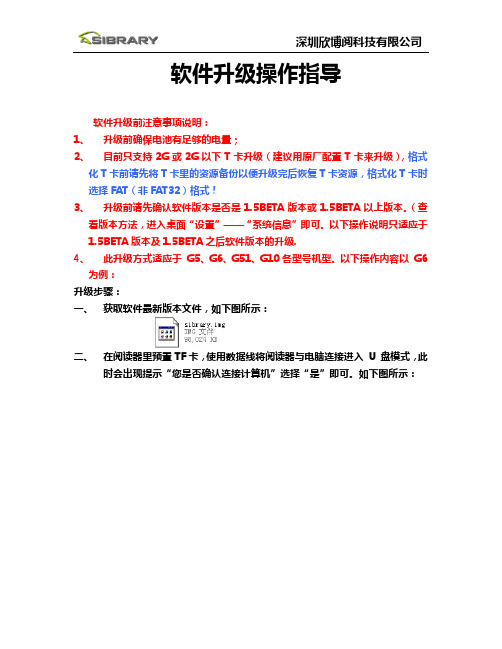
软件升级操作指导
软件升级前注意事项说明:
1、升级前确保电池有足够的电量;
2、目前只支持2G或2G以下T卡升级(建议用原厂配置T卡来升级),格式
化T卡前请先将T卡里的资源备份以便升级完后恢复T卡资源,格式化T卡时选择FAT(非FAT32)格式!
3、升级前请先确认软件版本是否是1.5BETA版本或1.5BETA以上版本。
(查
看版本方法,进入桌面“设置”——“系统信息”即可。
以下操作说明只适应于
1.5BETA版本及1.5BETA之后软件版本的升级.
4、此升级方式适应于 G
5、G
6、G51、G10各型号机型。
以下操作内容以 G6
为例:
升级步骤:
一、获取软件最新版本文件,如下图所示:
二、在阅读器里预置TF卡,使用数据线将阅读器与电脑连接进入 U 盘模式,此
时会出现提示“您是否确认连接计算机”选择“是”即可。
如下图所示:
三、将TF卡格式化,并格式化为 FAT 文件系统;
三、TF卡格式化完成之后,把下载的软件文件存放在TF卡根目录下。
如下图所
示:
四、退出 U 盘模式后将阅读器关机。
关机后,先按下阅读器导航键的OK键,再按下电源键,待阅读器左上角的电源指示灯亮松手即可,开机后屏幕会出现如下所示:
以上画面显示完成后(大概停留5秒左右),会自动切换成第二个画面如下所示:
五、系统升级完成后阅读器会自动开机,(升级完成后首次开机时间较长,大约为一分钟。
注:如果机器无正常开机,导致机器无法操作与电脑连接,请机器里的自带的内存卡取出来用TF读卡器连接电脑,然后考贝升级程序文件,考贝完程序文件后将卡装回到机器里,操作以上方法操作升级。
- 1、下载文档前请自行甄别文档内容的完整性,平台不提供额外的编辑、内容补充、找答案等附加服务。
- 2、"仅部分预览"的文档,不可在线预览部分如存在完整性等问题,可反馈申请退款(可完整预览的文档不适用该条件!)。
- 3、如文档侵犯您的权益,请联系客服反馈,我们会尽快为您处理(人工客服工作时间:9:00-18:30)。
大白兔离线升级和降级系统教程v1.7
重要提示:通过此方法可以给switch升级系统或者降级系统,通过此方法升级后不能备份干净的正版系统,因为升级后旧系统的破解痕迹会被保留,被超级BAN的同学也可以升级。
并且以后只要NS升级系统版本都可以通过此方法离线升级,不用担心超级BAN等问题!开了免短接的同学请关闭在执行,开了免短接的同学请关闭在执行,开了免短接的同学请关闭在执行!否则你有可能操作完成后无法开机!
看完上述说明还没离开的那就请继续!
注意:使用了离线更新的同学请一直使用离线更新系统,不要在离线更新完成后又在线更新系统,那样会出现sd卡驱动无法更新出现报错的情况导致无法破解!
提醒:建议在做刷机操作前先做一个完整的NAND备份!
你需要准备好一台已经破解成功的switch!
1.下载ChoiDuJourNX(大白兔软件)免熔断升级工具。
https:///
2.下载你自己需要的switch系统国外地址; https:///index.php/switch-firmwares/
3.91wii下载地址:https:///thread-111236-1-1.html
4.群文件也有提供系统包下载!
5.将ChoiDujourNX.nro复制到你的TF卡内的“switch”文件夹。
(群文件大气层整合包自带大白兔刷机软件)
4. 将下载好的系统压缩包解压后复制到tf卡的根目录。
5.然后将TF卡插回到switch上,短接注入进入switch破解系统。
6. 进入相册,找到ChoiDujourNX并打开(图中的大白兔图标)。
7.在ChoiDujourNX程序内找你复制进TF卡解压好的系统文件夹并打开,
8.进入该文件夹后,点击右下角的√Choose。
9.等进度条走完后,点击6.0.0(exfat).(你升级什么版本系统就选择带exfat的系统选项)
10.验证完成后,点击右下角的select firmware
11.这一步开始请注意:先点击左侧打钩的第三项,
12.然后有警告提示,选择I am sure(我已知道)
13.然后第三个选项会变成X,这时候你已经关闭免熔断和免短接选项。
(默认打钩开启免熔断和免短接,以后可以退回低版本系统,建议选择关闭免熔断和免短接)点同意就行。
再点击右下角的Start installation选项进入下一步.
14.等待进度条走完后就刷机完成了,最后选择Reboot关机或者重启。
15.最终进入如下画面选择关机或者重新启动新系统。
注意:一旦从低版本系统通过此方法升级到高版本系统后开机进入正版系统,机身内的熔断丝将会熔断,导致无法正常退回之前的旧系统。
如果想开启免短接免熔断可在第十一步操作中保持默认打钩选项即可,但建议关闭免短接并熔断电阻丝跟正版系统一致否则会出现升级后破解系统注入bin不兼容导致变砖或者无法进入正版系统等问题!(只有大版本系统升级才会熔断保险丝,比如说从5系统升级到6系统,6.0升级到6.1不会熔断保险丝,所以即使你用此方法从6.0升级到6.1然后关闭免熔断和免短接也不会熔断保险丝,通过此刷机方法也可以从高版本系统降级到低版本系统!但是建议在做任何刷机操作前先做一个完整的NAND备份!)
16.第一次进入升级后的新系统会提示你升级手柄固件,点击UPDATE等待完成重启即可!
17.升级完成最后删除TF卡上面除了Nintendo以外的文件夹,用群里最新的破解整合包重新破解!(系统版本必须和破解整合包版本一致才能正常破解,升级前的破解文件已经无效或者有各种问题)
THANKS !!!
致力为企业和个人提供合同协议,策划案计划书,学习课件等等打造全网一站式需求
欢迎您的下载,资料仅供参考。
